Référence des gestes de VoiceOver sous iOS
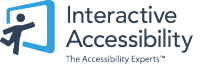
Nous avons récemment eu le plaisir de découvrir l’excellente initiative d’Interactive Accessibility : iOS & Android Screen Reader Gesture Reference Cheatsheet. Cette ressource permet de découvrir comment utiliser les deux principaux lecteurs d’écran aujourd’hui sur le marché des smartphones : VoiceOver (iOS) et TalkBack (Android). Elle est à la fois intéressante pour les utilisateurs mais également pour les concepteurs et développeurs qui souhaitent tester l’accessibilité de leurs applications. C’est donc avec un très grand plaisir — et l’aimable autorisation d’Interactive Accessibility — que nous vous proposons une version française de cette ressource (merci à Laurent pour cette traduction).
Télécharger la liste des gestes de VoiceOver sous iOS
Activer VoiceOver
Avant de pouvoir utiliser VoiceOver sur iOS il est bien entendu nécessaire de l’activer. Vous trouverez toutes les informations nécessaires pour trouver la fonctionnalité sur la page iOS : configuration des fonctionnalités d’accessibilité renseignée par Apple.
Présentation des gestes de VoiceOver sous iOS
Toucher l’écran
Sélectionne et annonce l’élément.
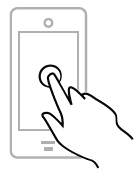
Toucher deux fois
Active la sélection (ouvre une application, presse un bouton, etc.).
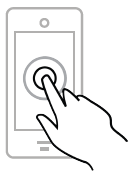
Toucher deux fois et maintenir
Active le mode glisser-déposer (déplace les icônes, glisse-supprime, etc.).
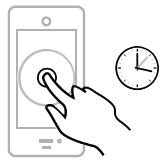
Toucher trois fois
Presse un bouton deux fois.
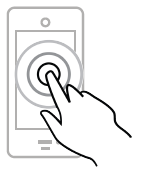
Balayer vers la gauche/droite
Sélectionne l’élément précédent/suivant.
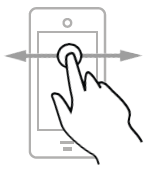
Balayer vers le haut/bas
Sélectionne l’option précédente/suivante choisie dans le rotor.
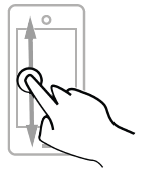
Toucher deux fois la barre d’état
Défile jusqu’en haut de page.
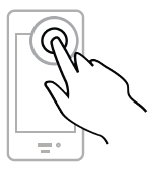
Maintenir d’un doigt, toucher d’un autre
Active l’élément positionné sous le doigt maintenu.
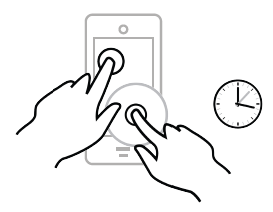
Toucher avec deux doigts
Interrompt/reprend l’énonciation.
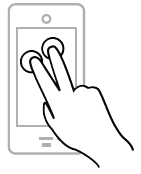
Toucher deux fois avec deux doigts
Déclenche une action spéciale.
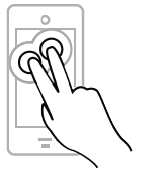
Toucher deux fois avec deux doigts et maintenir
Ajoute un libellé à l’élément sélectionné.
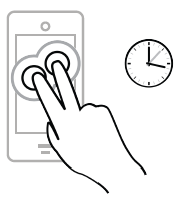
Toucher trois fois avec deux doigts
Ouvre le sélecteur d’élément pour la zone courante.
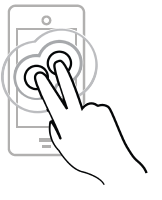
Balayer vers le haut avec deux doigts
Lis tout depuis le premier élément de la zone sélectionnée.
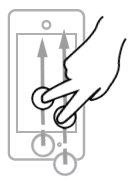
Balayer vers le bas avec deux doigts
Lis tout depuis l’élément sélectionné.
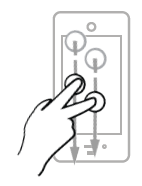
Gratter de droite à gauche avec deux doigts
Revient en arrière, annule, ferme une pop-up, etc.
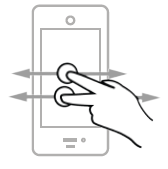
Pincer, écarter avec deux doigts
Sélectionne et désélectionne.
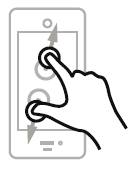
Faire un mouvement circulaire avec deux doigts
Sélectionne l’élément précédent/suivant dans le rotor.
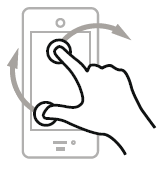
Toucher avec trois doigts
Énonce le numéro de la page courante et la position.
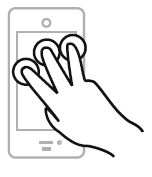
Toucher deux fois avec trois doigts
Active/désactive l’énonciation.
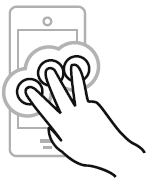
Toucher trois fois avec trois doigts
Active/désactive le rideau d’écran.
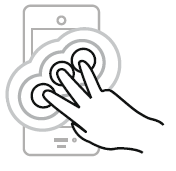
Balayer vers la gauche/droite avec trois doigts
Va à l’écran ou la page suivant(e)/précédent(e).
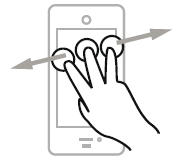
Balayer vers le haut/bas avec trois doigts
Va ou défile vers le haut/bas.
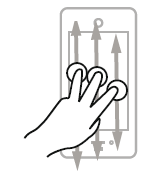
Balayer vers le bas avec trois doigts depuis la barre d’état
Ouvre le centre de notification.
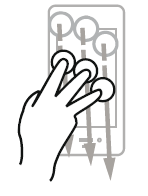
Toucher avec quatre doigts (moitié supérieure de l’écran)
Sélectionne le premier élément de la zone.
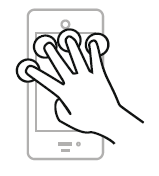
Toucher avec quatre doigts (moitié inférieure de l’écran)
Sélectionne le premier élément de la zone.
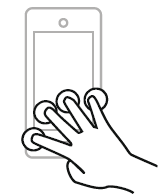
Balayer vers la gauche/droite avec quatre doigts
Dans une application, passe à l’application précédente/suivante.
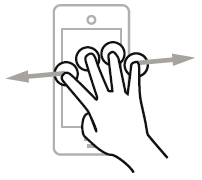
Balayer vers le haut/bas avec quatre doigts
Ouvre/ferme le gestionnaire des tâches multiples.
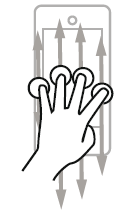
Pincer avec quatre doigts
Va à l’écran d’accueil.
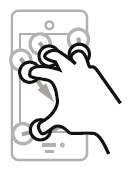
Nous espérons que cette ressource vous sera utile.
Notez que nous avons également depuis publié l’article Référence des gestes de TalkBack sous Android 4.1, 4.2 et 4.3, qui présente les principaux gestes utilisables avec TalkBack sous Android.
Vos commentaires
-
En complément de notre article, si vous souhaitez découvrir davantage de gestes, je vous invite à consulter Le dictionnaire des gestes VoiceOver.
